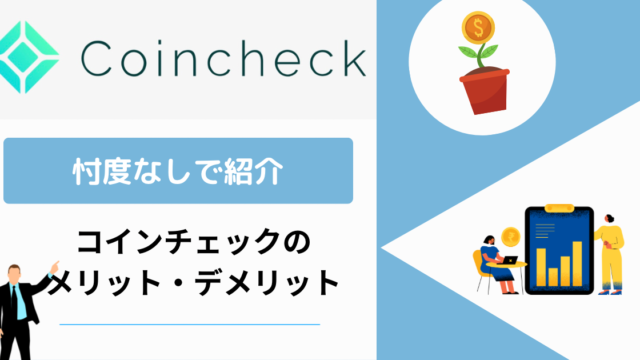こんな悩みを解決できる記事を書きました。
こんにちは、まさです!
先に結論をお伝えします。
ETH(イーサリアム)をメタマスクに送金する方法は以下の5ステップでOK。
一見、面倒くさそうに見えますが実際にやってみるとそんなに難しくはありません。
この5ステップを順番にこなせば初心者の方でもメタマスクに送金できますよ!
初心者だった私でも失敗することなく出来ましたよ!
この記事では写真付きで初心者の方にも分かりやすくイーサリアムの送金方法を紹介します。
本記事を見ながらぜひ実践してくださいね。それでは紹介していきます。
目次
【5ステップ】ETH(イーサリアム)をメタマスクに送金する方法
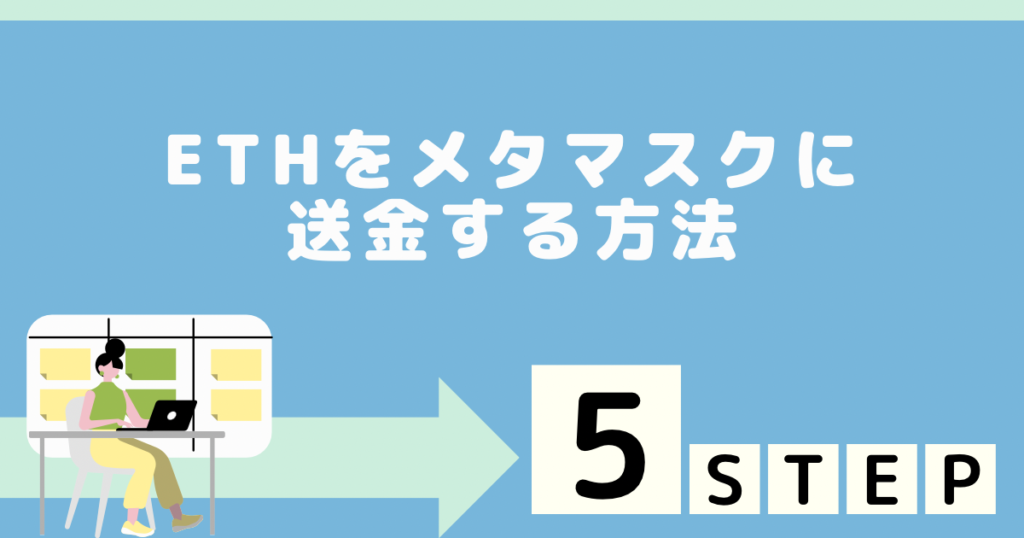
ビットフライヤーでETH(イーサリアム)をメタマスクに送金する方法は以下の5ステップ。
この5ステップを順番にこなせばETH(イーサリアム)をメタマスクに送金できますよ!
ちなみにアプリ版の方が操作しやすいのでアプリ版のやり方を紹介しますね。
ステップ①ビットフライヤーにアクセス
まずはビットフライヤーにアクセスです!
アプリをダウンロードしていない方はダウンロードしておいてくださいね。
以下からダウンロードできます。
【bitflyerのアプリはこちらから↓】
ステップ②ホーム画面から『入出金』を選択
続いてホーム画面から『入出金』を選びます。
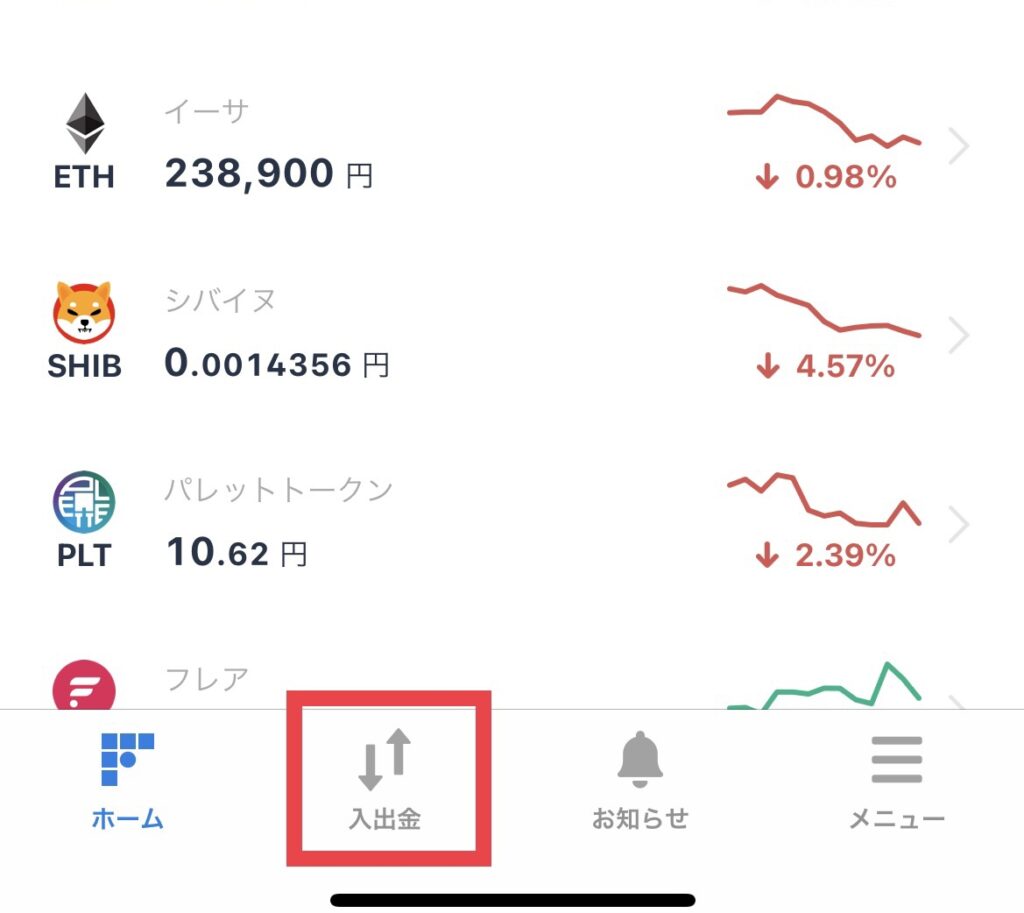
赤枠部分を選んでくださいね。
ステップ③イーサリアムを選択し『出金』を選ぶ
入出金画面になったら『日本円』と『仮想通貨』が並んでいると思うので右側の仮想通貨を選びます。

仮想通貨を選んだら取引できる仮想通貨がずらっと表示されるのでその中からETH(イーサリアム)を探しましょう。
イーサリアムを選択したら『入金』か『出金』を聞かれるので『出金』を選んでください。
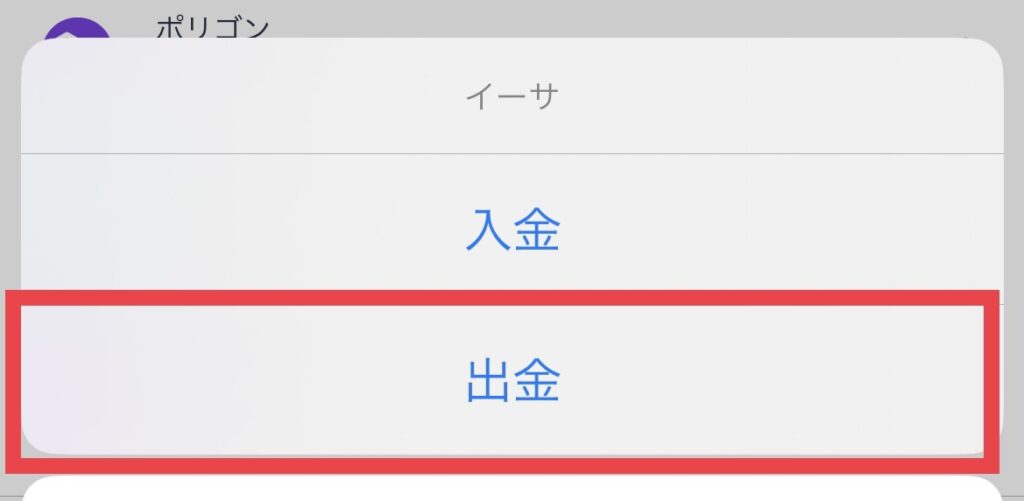
下側の『出金』を選びましょう!
ステップ④外部イーサアドレスを登録
出金を選んだら宛先を聞かれます。
というのも、デフォルトだと何も登録が無いので新しく宛先を登録しないといけません。
そのため、赤枠部分の『外部イーサアドレス登録』からイーサアドレスを登録しましょう。
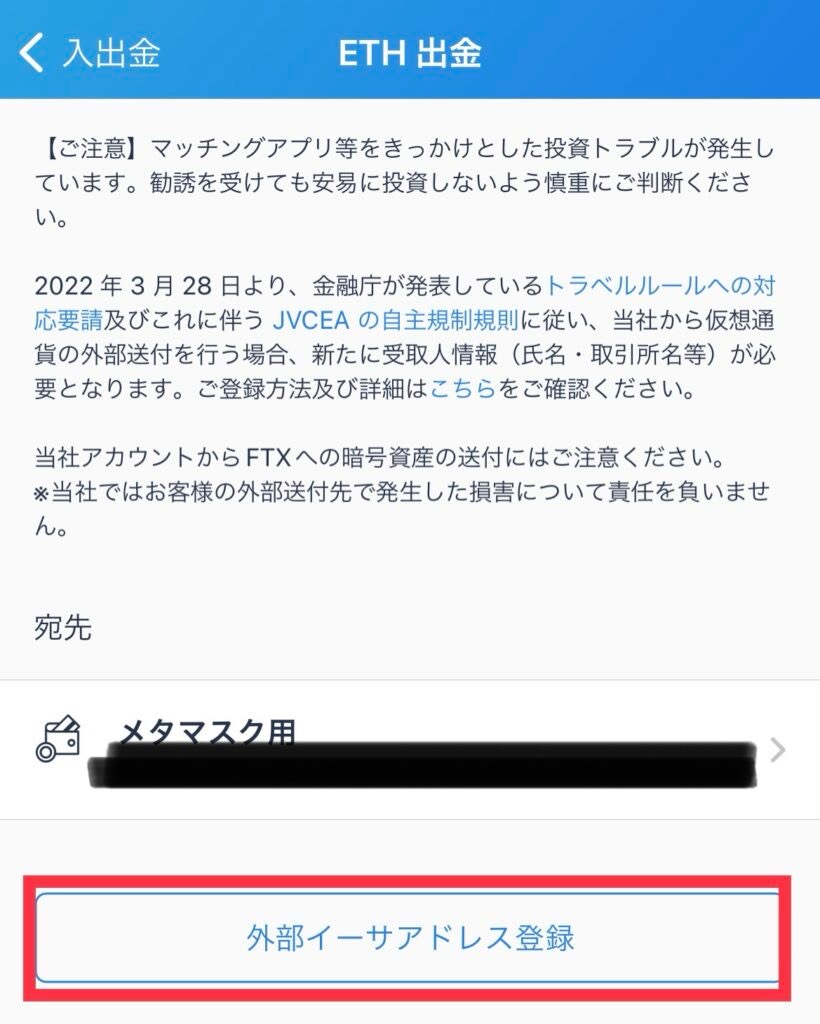
赤枠部分から登録しましょう!
続いて実際にアドレス登録をしていきます。
外部イーサアドレス登録を選択すると以下の2つを聞かれるのでそれぞれ入力しましょう!
- ラベル
▶『メタマスク』と入力すればok - イーサアドレス
▶ここにメタマスクのアドレスを入力
※入力する時は絶対コピペしてください!
ここまで出来たらイーサアドレスの登録は完了ですよ!
【追記】メタマスクのアドレスの場所
ちなみにメタマスクのアドレスはメタマスクのメイン画面で確認できます。
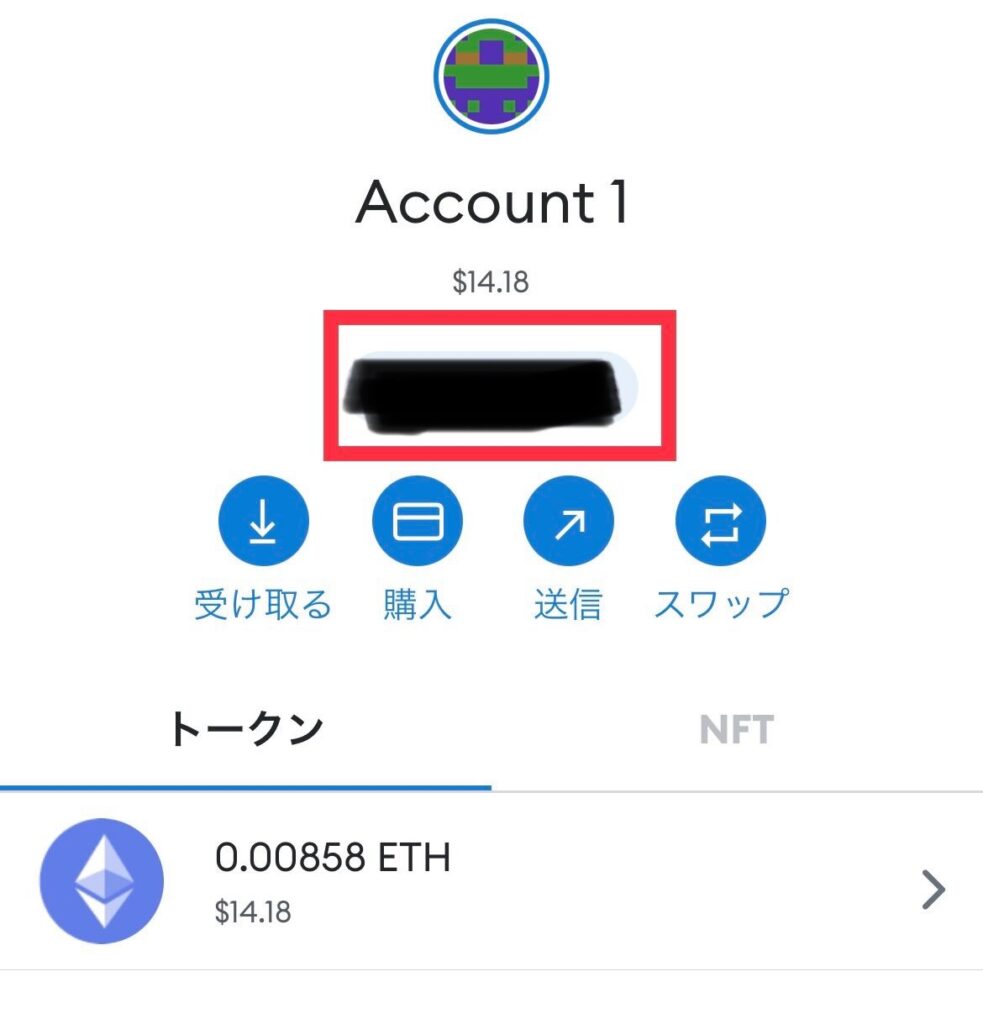
写真の赤枠部分をコピペしてください!
赤枠部分をタップすればそのままコピペされるので何も変えずに貼り付けましょう!
ステップ⑤ETH(イーサリアム)を送金する
イーサアドレスが登録できたら遂にETH(イーサリアム)の送金です。
先ほど設定したメタマスクのアドレスが『外部イーサアドレス登録』の上に表示されるのでそれを選択します。
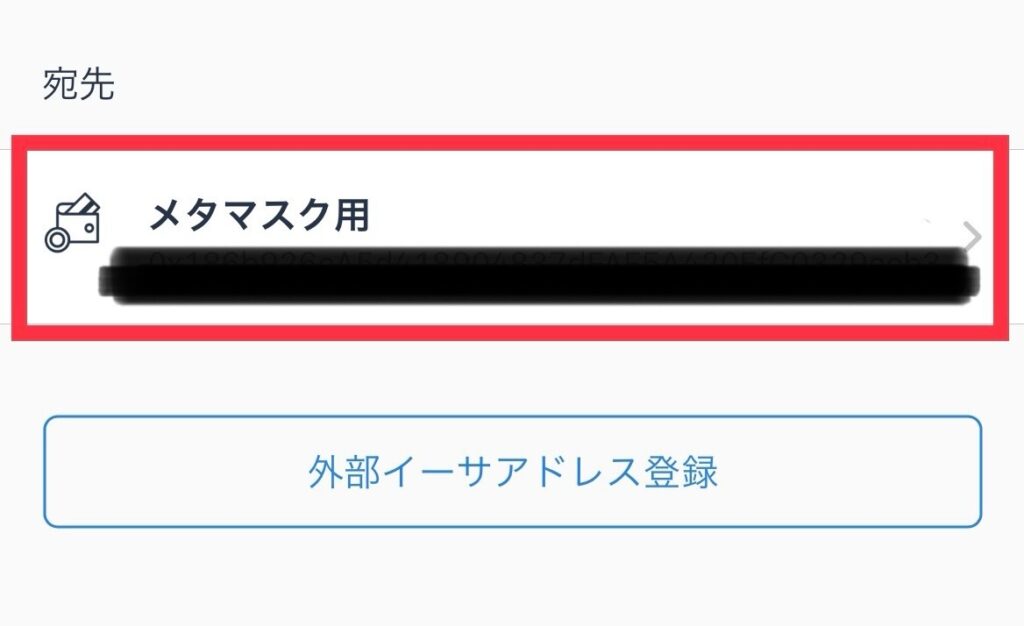
赤枠部分を選択すると続いて送金するETH(イーサリアム)の数量を決めます。
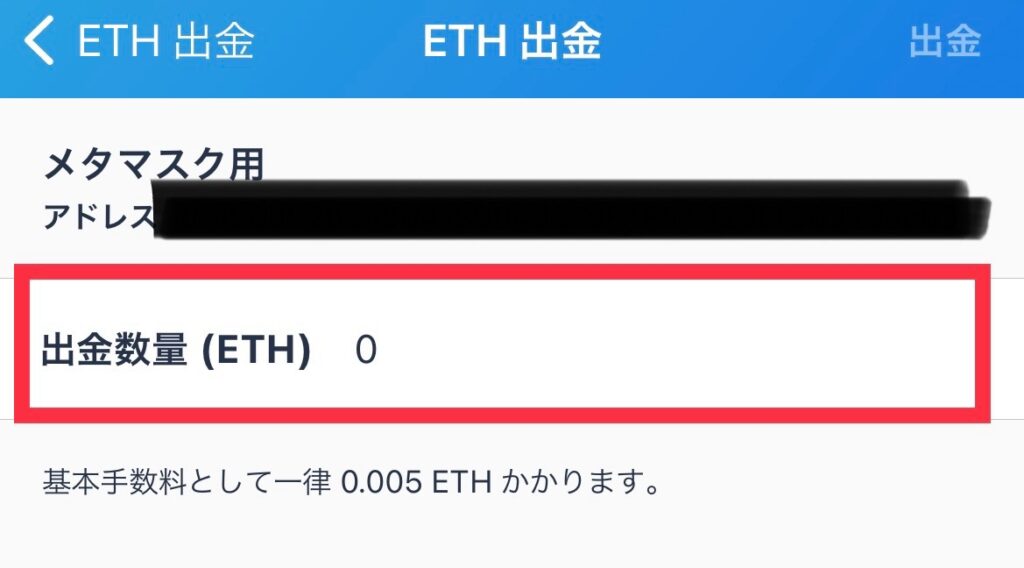
ここでメタマスクに送金するETH(イーサリアム)の数量を決めます。
今回は例として『0.5ETH』に設定します。
ちなみに手数料に0.005ETH(1200円ぐらい)必要ですよ!
数量を決めたら次に右上の『出金』部分が選択できるようになります。
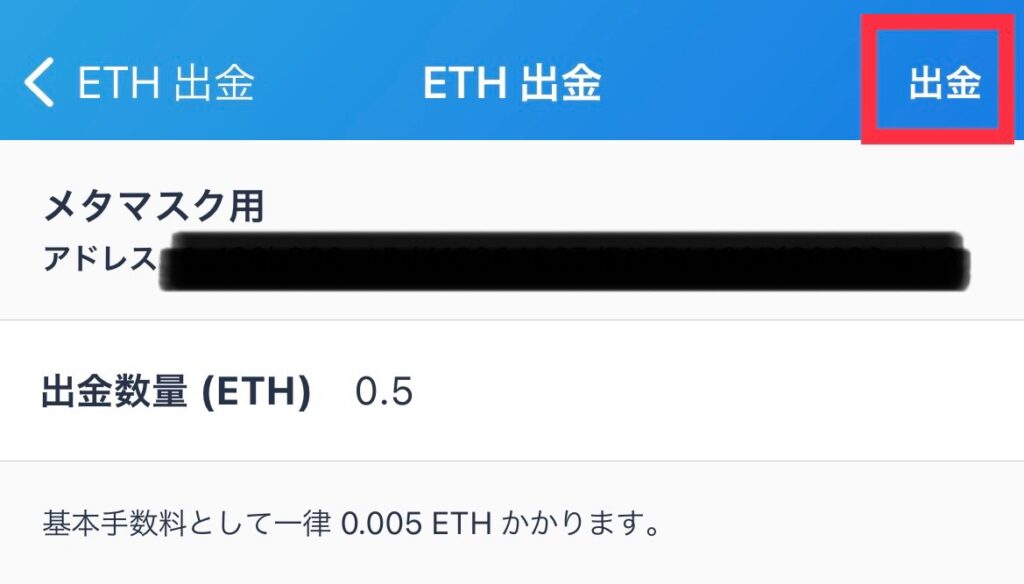
選択できたら送金先や数量の確認に移ります。
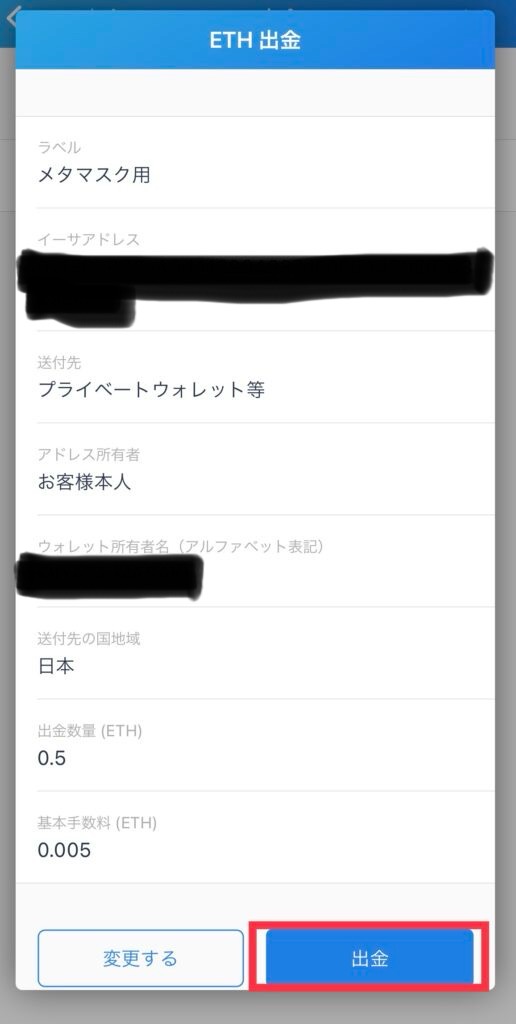
- ラベル
▶メタマスク用(自分が分かればOK) - イーサアドレス
▶絶対に間違えないように! - 送付先
▶『プライベートウォレット等』でOK - アドレス所有者
▶『お客様本人』でOK - ウォレット所有者名
▶自分の名前(アルファベット) - 送付先の国地域
▶『日本』でOK - 出金数量(ETH)
▶送金したい数量(今回は0.5ETH) - 基本手数料(ETH)
▶基本は0.005ETH
入力内容はこんな感じ。
内容に間違えが無ければ最後に右下の『出金』を押して送金完了ですよ!
お疲れ様でした!
メタマスクでイーサリアムを受け取れたか確認しよう!

メタマスクにETH(イーサリアム)を送金できたたのでこれで終了!……と言いたいところですが最後にやることが1つあります。
それは実際にメタマスクに送金できているかどうかを確認することです。
確認方法は超簡単。
メタマスクを開くだけ!
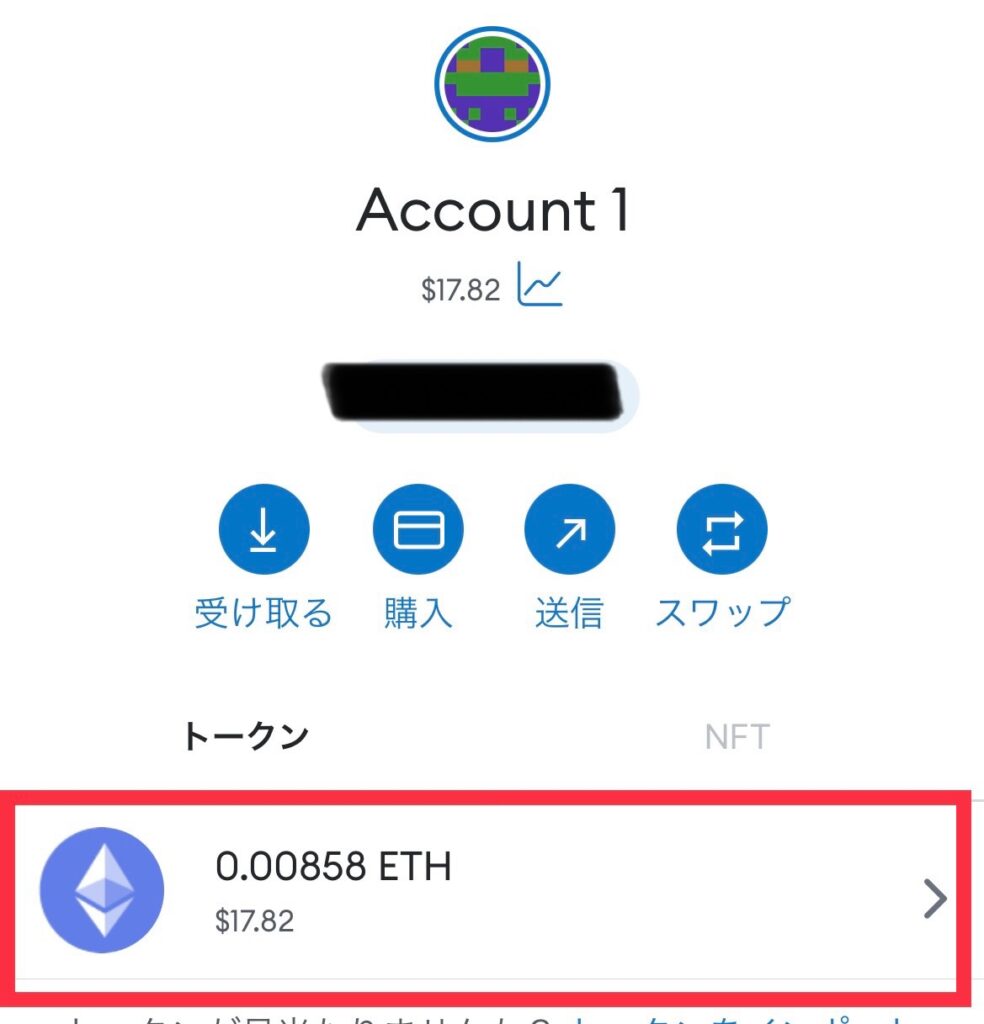
送金に成功したらメタマスクのメイン画面に送金した分のイーサリアムが反映されます。
赤枠部分に反映されますよ!
ここでしっかりと反映されているのを確認できれば送金成功です!
【注意】ETH(イーサリアム)送金時のアドレス間違えは絶対NG

ETH送金で『アドレス間違え』だけは絶対に注意してください!
なぜなら、アドレスを間違えると送金したETH(イーサリアム)を全て失うから。
というのも、メタマスクのアドレスってめちゃくちゃ長くて呪文みたいになんですよね。
以下がメタマスクのアドレスです。
【例】
0x489b752eB5d405628946dBAB5A420EfC0974cdb3
何がなんやら分かりませんね。この長いアドレスをほんの1箇所でも間違えるとアウトです。
ETH(イーサリアム)が届くことは無く虚空の彼方に消えます。送金エラーみたいな警告も出ることなく何事もなかったかのように消えます。
1円であろうと100万円であろうとアドレスを間違えると一瞬で消えます。
そのため、ETH(イーサリアム)を送金するときは絶対にアドレスをコピペしてください!
手入力だけは何があっても絶対NGですよ!
【Q&A】ETH(イーサリアム)をメタマスクに送金する際によくある質問
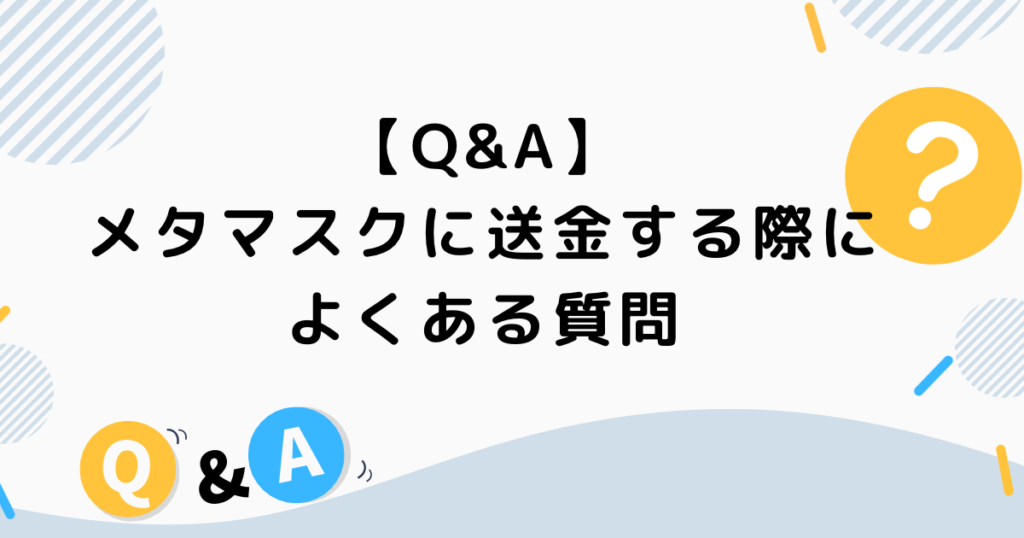
ここからはETH(イーサリアム)をメタマスクに送金するときによくある質問を5つ解決していこうと思います。
ありがちな質問に答えているのでぜひ参考にしてくださいね。
質問①手数料はいくら必要?
0.005ETH
時価なので具体的な値段が出せないんですが大体『1000円~1300円』ぐらいかなと。
質問②最低送金単位はいくら?
0.001ETH
これより小さい数は送金できませんよ!
質問③どれくらいで反映されるの?
5〜10分
これぐらいで反映されるのかなという印象。
もっと早ければ3分ぐらいで完了するみたいです。
私の場合は5分ぐらいだったかなと
質問④そもそもメタマスクってどうやって作るの?
以下の5ステップで作れますよ!
- MetaMaskにアクセス
- アプリのダウンロード
- ウォレットの作成
- パスワードの作成
- リカバリーフレーズの保存
この5ステップでメタマスクを作成できますよ!

質問⑤メタマスクに送るときって送金テストは必要?
金額が大きればやった方が良い!
しかし、小さければやらなくても良い!
なぜなら、送金手数料が毎回かかるから。
金額が大きれば手数料を取られてもそこまでのダメージにはなりませんが少ないとそうもいきません。
例)資金が5000円だと仮定します。
テストで手数料1000円
▶5000円-1000円=4000円
本番で手数料1000円
▶4000円-1000円=3000円
結果:手元に残るのは3000円ほど
手数料だけで2000円取られるのはキツイですよね……
もちろんテストした方が確実なのは間違いないので金額が小さくとも送金テストはやった方が良いです。
しかし、そうもいかないと言う人はやらなくても良いのかなと思います。
実際に私は送金テストしませんでした。送る金額が少なかったので何回も手数料を取られるのは勿体ないと感じたので。
その分、アドレスが間違っていないかはめちゃくちゃ確認しましたよ!
まとめ:送金できたら次はNFTを買ってみましょう!

最後にもう一度ETHの送金方法をおさらいしておきましょう。
この5ステップを順にこなせばETH(イーサリアム)をMetaMaskに送金できますよ!
そしてMetaMaskにETH(イーサリアム)を送金できたら次はNFTを買ってみましょう!
NFTの買い方は以下の記事で紹介してます。初心者にも分かりやすく解説してるので興味ある方はぜひ参考にしてください。

無料でさらに詳しく仮想通貨の知識を付けたいですか?

仮想通貨を始めるためには仮想通貨がどんなものか知らなければなりません。そして知るためには仮想通貨を調べる必要があります。
多くの人はネットを使うと思うんですがネットの情報だけだと足りない・不安だと感じる方もいるはずです。
そんな方におすすめしたいのが本を読むこと!
本はプロが書いてるので情報が足りないなんてことは無く不安になることもありません。知識を付けるにもってこいです。
しかし、本を読めばいいと言われてもいろいろとデメリットがチラつきますよね。
- 一冊が高い
- 外で読みにくい
- 持ち運びが面倒
- 保管に場所を取る
- 本屋で探すのが大変
- 狭い電車内で読めない
今は電子書籍が主流なのでわざわざ実物を買う必要は無いとも言えます。
そこで私がおすすめするのがAmazonのkindle unlimitedを使うことです!

月額980円でいつでもどこでも好きなだけ読めるの電子書籍サービス
kindle unlimitedなら先ほど挙げたデメリットは全て解決できます。
- 一冊が高い
▶月額読み放題なのですぐに元が取れる - 外で読みにくい
▶スマホを開けばすぐ読める - 持ち運びが面倒
▶電子なので持ち運びはスマホだけ - 保管に場所を取る
▶電子なので保管場所はなし - 本屋で探すのが大変
▶検索機能でポチポチすれば探せる - 狭い電車内で読めない
▶スマホで読むので狭くても問題なし
私も登録してますが200万冊以上読み放題なので余裕で元が取れますよ!
さらに初利用の方は30日間無料体験があるので微妙だと思ったらさっさと解約すればOK!
仮想通貨関連の書籍もいっぱい読めるので知識を付けるならkindle unlimited一択と言っていいですね!